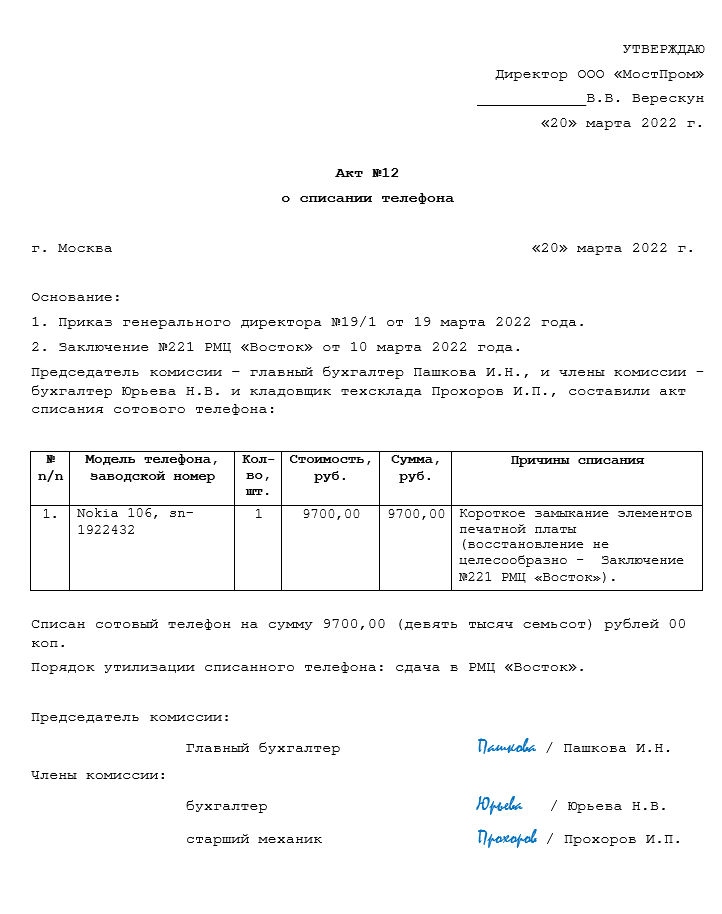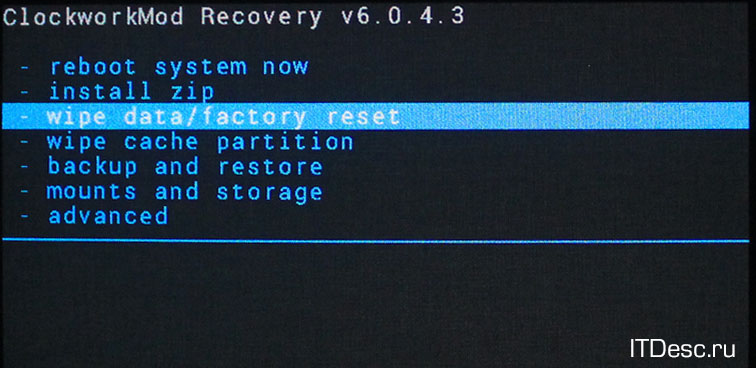Если вы никогда не запускали диагностический тест на своем смартфоне, это стоит сделать, особенно если ваш смартфон уже откровенно демонстрирует свой возраст или если вы приобрели смартфон бывший в употреблении и хотите проверить его состояние. Средства диагностики также полезны, когда ваше устройство, вдруг, начало функционировать не так шустро, как прежде, но вы не можете точно определить, почему. Вместо того, чтобы гадать на кофейной гуще и приступать к ремонту неисправного аппарата по методу «в процессе разберусь, что с ним не так», лучше провести диагностическое сканирование, которое может точно определить, что происходит с вашим смартфоном, или, по крайней мере, предоставить подробный список данных, который поможет понять, в каком направлении двигаться дальше.
К сожалению, поиск встроенных инструментов для диагностики на Android-смартфонах может быть непростой задачей, а на некоторых устройствах хороших диагностических опций попросту нет, если они, вообще, есть. Но вы всегда можете обратиться за помощью к сторонним приложениям.
Встроенные средства диагностики
Большинство Android-смартфонов имеют несколько простых инструментов для диагностики, скрытых в ОС, но они разнятся в зависимости от устройства. Эти инструменты можно найти, введя специальные коды в номеронабирателе вашего телефона. Введите приведенные ниже коды, и меню диагностики должно открыться автоматически.
Вот два основных кода, которые можно использовать на большинстве Android-смартфонов:
- *#0*# (скрытое меню диагностики): некоторые смартфоны поставляются с полноценным меню диагностики. Оттуда вы можете запустить проверку, по крайней мере, некоторых аппаратных средств телефона. Однако этот код доступен не на всех устройствах – например, ничего не произошло, когда мы попробовали этот код на Pixel XL, хотя на Samsung Galaxy S9 меню появилось. Для тех, у кого меню все же появится, вам повезло, так как это функциональный и очень удобный вариант проведения диагностики. Меню предлагает ряд автономных тестов для проверки производительности различных частей вашего телефона, таких как экран (распознавание касания, точность цветопередачи), камеры, сенсор и физические кнопки, такие как кнопка включения/блокировки и клавиши громкости.
- *#*#4636#*#* (меню информации об использовании): это меню будет отображаться на большем количестве устройств, чем скрытое меню диагностики, но общая информация будет отличаться в зависимости от устройства. Как минимум, вы должны увидеть историю использования приложения; статистику подключений к Wi-Fi и сотовой сети в режиме реального времени; и базовую информация о телефоне, такую как используемый оператор, номер телефона и так далее.
Вам не нужно нажимать кнопку вызова или что-то еще, чтобы открыть скрытые меню, они должны просто открыться автоматически. Если при вводе кода ничего не происходит, значит, ваш телефон не имеет этой функции. Точно так же некоторые устройства не предоставляют эту полезную информацию, как, например, вышеупомянутый Google Pixel (который использует сервисы Google для сбора диагностической информации с вашего телефона в фоновом режиме). Если это так, и ваш смартфон не поддерживает встроенное меню диагностики, то переходите к следующему абзацу, в котором мы рассказали о сторонних средствах проведения диагностики мобильных устройств.
TestM
Это приложение позволяет выполнять как быструю оценку состояния вашего устройства, так и полную диагностику оборудования на устройствах под управлением Android. Полное сканирование выполняет простые действия, которые проверяют все основные аппаратные функции вашего телефона, включая камеры, аккумулятор и зарядка, сенсоры и датчики, точность определения местоположения, Bluetooth и модуль сотовой связи.
Каждый тест довольно прост, а их результаты легко читаются. Если во время сканирования обнаруживается, что что-то не так, приложение может дать вам рекомендации для посещения сервисного центра. Единственный существенный недостаток TestM заключается в том, что оно показывает рекламу перед каждым тестом, что иногда раздражает. Премиум-версия без рекламы может быть разблокирована за 18 долларов, но это, на мой взгляд, очень высокая цена для такого рода приложения.
Phone Check and Test
Phone Check and Test – это, на первый взгляд, очень простое приложение может гораздо больше, чем просто проверить работоспособности аппаратного обеспечения вашего смартфона. Полное сканирование включает в себя глубокую диагностику ЦП, памяти и аккумулятора, а показания теста очень подробны. Это делает проверку и тестирование телефона немного менее удобным для пользователя, чем TestM, но это отличный инструмент для устранения неполадок, который предоставляет вам массу данных.
Хотя бесплатная версия и содержит рекламу, она здесь не так назойлива, и, конечно, у вас есть возможность избавиться от рекламы, перейдя версию Plus всего за 2 доллара. Версия Plus также добавляет еще несколько инструментов для диагностики и позволяет запускать автономные тесты для каждого компонента оборудования отдельно, что экономит время на фоне полного сканирования системы.
Делитесь своим мнением в комментариях под этим материалом и в нашем Telegram-чате.
Несмотря на то, что купить новый качественный смартфон можно за вполне вменяемые деньги, многие пользователи предпочитают экономить и брать гаджеты с рук на вторичном рынке. Поэтому, если у вас есть лишний телефон, стоит задуматься о том, чтобы продать его. Ну а грамотно составить объявление мы вам поможем.
Фотографии
Основной момент. Фотографии в объявлении — словно витрина в магазине. Снимки должны быть такими, чтобы они завлекали потенциального покупателя. Никто не говорит о кадрах студийного качества, но сфоткать телефон при хорошем освещении и без лишних предметов на фоне может абсолютно каждый.
Название
Не нужно писать в названии объявления что-то по типу “Продаю телефон”. Обязательно указывайте модель, конфигурацию памяти и дефекты в случае их наличия. Так вы сэкономите время и себе, и другим.
Описание
В описании нужно более подробно рассказать о характеристиках и состоянии телефона, а также указать прочую дополнительную информацию: идут ли в комплекте со смартфоном аксессуары по типу зарядника или наушников, коробка, действует на аппарат гарантия и т.д. Можно указать причину продажи, поскольку многих покупателей этот момент интересует.
Цена
Понятное дело, что в объявлении надо указать сумму, за которую вы готовы расстаться с телефоном. Также укажите, допускается ли обмен или торг. Скажем сразу — почти всегда покупатели будут пытаться сбить цену на тысячу-две, поэтому попробуйте накинуть пару косарей к изначальной стоимости. Если такая стратегия не увенчается успехом — понижайте цену на тысячу в неделю, ну или просто ждите покупателя, если вам не нужно срочно продать гаджет.
Похожие статьи
- Рейтинг лучших моделей смартфонов Realme 2022 года по мнению Mobnovelty
- Рейтинг лучших смартфонов для рабочих задач до 20 000 рублей
- Рейтинг лучших смартфонов за последние 3 года по цене/качеству/отзывам
- Рейтинг лучших смартфонов 2022 года с поддержкой беспроводной зарядки
Контактные данные
Не рекомендуем оставлять в качестве контактов в объявлении только номер телефона. В 2021 году многие пользователи предпочитают общаться в мессенджерах и соцсетях, поэтому советуем прикрепить ссылку на телеграм, страничку ВК или Instagram. Ну и укажите время, в которое вы готовы общаться с клиентами.
Если статья была вам полезна, не забудьте добавить в закладки ( Cntr+D ) чтоб не потерять и подпишитесь на наш канал Яндекс Дзен!

Нередко нам требуется узнать подробные характеристики телефона (например, для того чтобы оценить пойдет ли та или иная игра на нем или будет тормозить; или при каких-то проблемах, вопросах — нужно что-то уточнить, диагностировать и т.д.).
Конечно, можно прибегнуть к документам, спецификациям (которые шли вместе с аппаратом при покупке). Однако, часто в них не оказывается нужной информации, либо эти бумаги давно уже потеряны (или еще что-то 😢).
В общем, в этой статье хочу привести несколько простых и надежных способов, как можно узнать обо всех внутренностях вашего смартфона (как аппаратных, так и программных).
Итак…
«Ало! Мастер нам неправильные услуги оказывает…» (Карикатура Евгения Крана)
*
Содержание статьи
- 1 Узнаем характеристики телефона (без документов)
- 1.1 Способ 1: с помощью настроек Андроид
- 1.1.1 Андроид 8.0÷10.0
- 1.1.2 Андроид 5.0, 6.0
- 1.2 Способ 2: с помощью спец. приложений
- 1.2.1 AIDA 64
- 1.2.2 DevCheck
- 1.2.3 CPU Z
- 1.2.4 Мое устройство
- 1.1 Способ 1: с помощью настроек Андроид
→ Задать вопрос | дополнить
Узнаем характеристики телефона (без документов)
Способ 1: с помощью настроек Андроид
Андроид 8.0÷10.0
В настройках Андроид 8.0÷10.0 теперь можно узнать гораздо больше информации о телефоне, чем это было в предыдущих версиях (хотя бы даже сравнить с Андроид 5.0). И для решения большинства не сложных вопросов с аппаратом — этого более, чем достаточно…
Чтобы посмотреть характеристики: необходимо открыть настройки, раздел «Система» (он находится в нижней части меню). После перейти во вкладку «О телефоне». См. скрин ниже (👇).
Андроид 8.0 — настройки — о телефоне
В этой вкладке будет представлена информация о модели устройства, версии Андроида, процессоре, памяти, ОЗУ (RAM), экране и пр.
Кстати, более подробную информацию о памяти (и SD карте, если она подключена) можно узнать во вкладке «Настройки/Память». Например, на скрине ниже: всего памяти 64 ГБ, свободно 44,86 ГБ.
Просмотр характеристик смартфона — Андроид 8.0
*
Андроид 5.0, 6.0
На Андроид 5.0 просмотр характеристик телефона выполняется аналогично: достаточно открыть вкладку «Настройки / О телефоне». Правда, как уже сказал выше, она не всегда информативна, например, явно не хватает информации о памяти и ОЗУ…
Настройки — о телефоне (Андроид 5.0)
Благо, что для получения информации и том, сколько всего места (и сколько свободно) — достаточно просто открыть в настройках раздел «Память» (см. скрин ниже, слева 👇).
Для просмотра сведений об ОЗУ (RAM) — необходимо открыть раздел «Приложения/работающие». В нем же можно закрыть те из них, которые вам не нужны и благодаря этому сэкономить ОЗУ (а значит и ускорить аппарат для других задач).
Андроид 5.0 — как посмотреть кол-во памяти и ОЗУ
*
Способ 2: с помощью спец. приложений
К сожалению, без спец. приложений узнать обо всех внутренностях телефона — пока невозможно. Например, нельзя получить подробную информацию о процессоре, экране, батарее и пр.
Ниже хочу привести несколько утилит, которые позволяют легко устранить этот недостаток Андроида…
*
AIDA 64
Ссылка на Play Market: https://play.google.com/
AIDA 64 — отображение характеристик ЦП (число ядер, модель, частота), батареи (емкость, состояние, технология)
Очень простое и надежное приложение для просмотра большинства всех скрытых «внутренностей» телефона. После установки и запуска AIDA 64 предлагает вам открыть один из разделов: система, ЦП, отображение, сеть, батарея, устройства температура, датчики, кодеки и т.д.
Отмечу, что информация во вкладках очень подробная. Например, открыв вкладку ЦП — вы узнаете не только модель процессора, но и количество ядер, архитектуру, частоту работы, наборы инструкций и пр. Тоже самое касается и вкладок температура, система и др. (часть из них приведена на моих скринах).
AIDA 64: система, отображение, температура
Рекомендовал бы обязательно проверить вкладку «Батарея»: из нее вы сможете узнать состояние своего аккумулятора, его емкость, скорость разрядки.
Один минус: бесплатная версия программы снабжена рекламой (причем, она может всплыть на весь экран). Чтобы закрыть рекламное окно — просто нажмите на кнопку «◁».
*
DevCheck
Ссылка на Play Market: https://play.google.com/
DevCheck — просмотр характеристик
Это приложение конкурирует с AIDA 64, причем, на мой взгляд некоторые вещи в DevCheck выглядят более наглядно. Например, можно очень быстро узнать подробности о камере, о состоянии батареи, нагрузке и модели ЦП и т.д. (👆👇).
Отметил бы «всеядность» приложения — хорошо работает как на относительно-старых аппаратах, так и на последних новинках.
Кстати, в скором времени разработчики обещают добавить в DevCheck бенчмарки (спец. модули, позволяющие тестировать работу компонентов телефона).
DevCheck — свойства камеры, состояние батареи
*
CPU Z
Ссылка на Play Market: https://play.google.com/
CPU Z — все сведения о телефоне в одном окне!
Добротный аналог AIDA 64. Позволяет получить огромное количество данных о железе телефона и его текущем состоянии. Пригодится для диагностики и устранения различных проблем аппарата.
Также бы добавил в плюс программе: работает даже в тех случаях, когда AIDA 64 при установке просто вылетает…
Вкладки в CPU Z:
- SoC (информация о чипе, процессоре);
- Device (общая информация: модель устройства, память, ОЗУ и пр.);
- System (информация о системе Android);
- Battery (подробная информация о батарее: температура, технология изготовления, статус зарядки, здоровье и пр.);
- Thermal (датчики температуры на ЦП, батарее, видео, и пр.);
- Sensors (информация с акселерометра, гироскопа, шагомера и пр.).
Примечание: в бесплатной версии — также присутствует реклама. Чтобы закрыть — просто нажмите на «◁».
*
Мое устройство
Ссылка на Play Market: https://play.google.com/
Мое устройство — скрин работы приложения
Не мог здесь не отметить приложение «Мое устройство», которое набрало достаточно большую популярность в этой категории ПО (правда, перед с англ. местами выполнен «криво», но разработчики обещают вскоре все привести в надлежащий вид).
Что касается функционала: то здесь есть все самые необходимые вкладки, для получения полной информации о железе смартфона. Можно узнать модель устройства, ЦП, состояние батареи, наличие датчиков и сенсоров, параметры камеры и др.
Информация о камере: 13 Мегапикселей, разрешение снимаемого видео 1920 на 1080
Кстати, в плюс программе: при тестировании не заметил рекламных блоков (это радует 😉).
*
На этом пока всё, дополнения приветствуются…
Удачи!
👋
Первая публикация: 21.01.2019
Корректировка: 19.10.2022


Полезный софт:
-
- Видео-Монтаж
Отличное ПО для создания своих первых видеороликов (все действия идут по шагам!).
Видео сделает даже новичок!
-
- Ускоритель компьютера
Программа для очистки Windows от «мусора» (удаляет временные файлы, ускоряет систему, оптимизирует реестр).
Мобильные устройства прочно вошли в жизнь частных граждан. Но таким новшеством успешно пользуются руководители организаций, чтобы быть с сотрудником на связи постоянно, когда он находится вне офиса или в командировке.
Гаждеты, как и другая техника, ломаются и приходят в негодность. Многие устройства даже при незначительной поломке не подлежат восстановлению. Во время передачи в эксплуатацию их закрепляют за материально-ответственным лицом. При поломке встает вопрос о необходимости приобретать новое устройство, а старое утилизировать. Для запуска процесса первоначально составляется Акт на списание сотового (стационарного) телефона (смартфона).
Мы подготовили для вас актуальный вариант акта на списание мобильных устройств на предприятии, и вы можете его скачать и заполнить в соответствии в нашими рекомендациями:
Если составляете акт списания в первый раз или боитесь совершить ошибку, прочитайте материал до конца.
Продолжим…
Правовая сторона вопроса
Когда необходимо списать любую технику, в том числе гаджет, встает вопрос, как это правильно оформить. Согласно положений «Закона о бухгалтерском учете», 402-ФЗ, при передаче сотового или стационарного телефона в эксплуатацию, его необходимо поставить на учет на забалансовом счете 009 и закрепить за МОЛ (материально-ответственным лицом).
Когда устройство приходит в негодность, то его нужно списать со счета и с сотрудника. Законодательство не указывает напрямую, каким документом это нужно сделать. Организации вправе сами решить, как будет происходить списание. Есть возможность самостоятельно разработать документ, закрепить его форму в учетной политике и пользоваться ею. Для облегчения этой задачи многие компании пользуются формой «Акт на списание товарно-материальных ценностей», форма 0504230, в качестве образца.
Общий срок хранения акта списания — 5 лет – установлен приказом Росархива № 36 от 20.12.2019.
В каких случаях нужен акт
Причинами списания мобильного телефона чаще всего являются:
- физический износ;
- порча или поломка.
Для оргтехники существует еще понятие «моральный износ». Но в отношении телефона это не всегда играет решающую роль. Даже если для выполнения своих функций сотруднику потребуется гаджет более усовершенствованный, то старый можно передать другому лицу.
Например, механику, выбирая новый станок для приобретения, необходимо делать фотографии или сотруднику отдела продаж — делать снимки товара, который он собирается приобрести. В этом случае его устаревший телефон можно отдать сотруднику бухгалтерии или складскому работнику, а для него приобрести новый.
Для определения поломок, порчи и физического износа в организации целесообразно издать приказ о назначении постоянно действующей комиссии, в состав которой входит работник, способный определить целесообразность ремонта.
Правила составления
Акт на списание сотового телефона составляется на основании служебной записки МОЛ, на котором числится устройство. В ней он указывает причины, по которым технику нужно списать. Далее алгоритм такой:
- члены комиссии проводят осмотр устройства;
- составляют акт, в котором фиксируют выявленные недостатки;
- принимают решение по вопросу, целесообразен ли ремонт, или телефон лучше списать.
Если принято решение о списании, то об этом указывается в акте. Документ подписывается всеми членами комиссии и передается руководителю на утверждение.
Как оформить акт на списание
Как было сказано выше, обязательной формы акта нет. Поэтому каждая организация вправе сама ее разработать. Но есть правила заполнения, которых нужно придерживаться, оформляя документ.
| N n/n |
Часть | Описание |
| 1 | Верхняя | В классическом образце документа в правом верхнем углу вписывается слово «Утверждаю», должность и ФИО руководителя. Здесь он будет должен поставить подпись. |
| 2.1 | Вводная | В «шапке» акта обязательно упоминание организации, в рамках которой происходит списание, а также состав комиссии с указанием должностей и ФИО. Другие обязательные реквизиты – дата и место проведения осмотра. |
| 2.2 | Описательная | В «теле» документа обязательно подробное указание причин списания, на основании которых он составлен. Если члены комиссии пришли к выводу, что пришедший в негодность телефон ремонтировать нецелесообразно, то на это дается указание. Также нужно сделать ссылку на документ, который подтверждает этот факт (техническое состояние). Например, заключение ремонтной мастерской. |
| 3 | Нижняя | В конце акта ставятся подписи всех членов комиссии. |
Печать на документе не является обязательным реквизитом.
Обязательным условием является утилизация списанного сотового телефона, так как он содержит токсичные вещества. В акте должен быть указан работник, который несет ответственность за уничтожение устройства и указан способ. Само предприятие зачастую не имеет на это лицензии, поэтому возникает необходимость обращения в специализированную организацию.
ТРУДко, ИНФО
Сейчас большинство пользователей перешли на смартфоны, и соответственно активно пользуются операционной системой Android. Подобно любым другим ОС, у неё так же бывают какие-то свои ошибки. Одной из таковых, например, является постоянное появление надписи «Ваш телефон в оптимальном состоянии» при каждом включении устройства.
Возможно, изначально это покажется несущественной мелочью, но в скором времени начнёт бесить. Именно поэтому стоит разобраться в причинах появления такого навязчивого уведомления и в том, как от него избавиться.
Почему ваш телефон навязчиво сообщает о своём наиболее благоприятном состоянии?
Несложно предположить, что к появлению такого уведомления имеет прямое отношение оптимизация. А раз оно выскакивает постоянно, значит, и оптимизирование мобильных систем, приложений, происходит непрерывно.
Это ненормально, поскольку по-хорошему такой процесс должен выполняться только в редких случаях, а именно, после изменения прошивки или сброса всех настроек смартфона до заводского уровня. Однако, если же сообщение о том, что ваш мобильник в наиболее благоприятном виде, появляется каждый раз, когда устройство включают или перезагружают его ОС, то придётся выполнить некоторые манипуляции, чтобы от этого избавиться.
Рекомендуем: Что такое Fastboot на телефоне и что с этим делать?
Как избавиться от сообщения о телефоне в оптимальном состоянии?
Если постоянно оптимизируется только одно приложение, то его просто нужно удалить, и тогда вышеупомянутая надпись появляться не будет. Определить, какое именно приложение может оказывать столь неприятный эффект, легко. Нужно просто вспомнить, что устанавливалось недавно. Существуют и другие действенные способы для более сложных ситуаций.
Первый способ уборки оптимального состояния: очищение кэша
Из-за наличия временных файлов в работе ОС телефона могут быть некоторые сбои, что может привести к нарушению загрузки. В таком случае стоит очистить смартфон от кэша. Причём имеется ввиду совсем не тот кэш, который относится к приложениям и может быть удалён через настройки телефона. Чтобы выполнить эту задачу, для начала следует открыть меню Recovery.
Такая очистка никак не затронет личные файлы пользователя. Действия следующие:
- Выключить смартфон и активировать Recovery-режим. Для этого одновременно кнопки включения мобильника и регулировки громкости вниз либо вверх. В некоторых версиях смартфонов нужно сразу зажимать все 3 упомянутые кнопки. Если же все отмеченные варианты не позволяют открыть режим Recovery, следует ознакомиться с другими способами.
- Появившееся меню может иметь несколько вариантов внешнего вида. Всё зависит от того, инсталлировал ли раньше человек на своё устройство классическое Recovery.
- Чтобы передвигаться по пунктам меню, достаточно использовать клавиши, регулирующие громкость. С помощью них следует выделить строку «Wipe cache partition». Чтобы выбрать этот пункт, следует нажать на кнопку, отвечающую за питание, когда он выделен.
- После небольшого временного промежутка очистка закончится. Нужно будет перезагрузить телефон, выбрав пункт «Reboot system now».
- Смартфон должен запуститься как всегда и начать работу с оптимизации приложений. После окончания процесса следует перезагрузить устройство. По идее, больше сообщений об оптимальном состоянии телефона появляться не должно.
Если после выполнения всех манипуляций проблема так и не была решена, придётся воспользоваться другим способом.
Второй способ уборки оптимального состояния: сброс настроек до заводских значений
Сбрасывать всё до заводских настроек обычно не особо хочется. В таком случае ОС телефона обретает первоначальное состояние, и человеку снова придётся настраивать его под себя. Однако благодаря этому можно вернуть мобильник к нормальному состоянию работы, устранить возникшие неисправности.
Можно настроить резервное копирование, благодаря чему получится вернуть основные настройки Андроида, которые были активны до сброса. Чтобы закладки остались в сохранности, стоит также активировать синхронизацию с браузером.
Опять же, чтобы совершить полный сброс, используя Recovery, не обойтись без его классической версии. Чтобы выполнить подобное действие, устройство должно обладать Root-правами. Тут стоит помнить, что если их добавить, гарантия телефона сразу аннулируется. Если нет уверенности в том, что дальнейшие действия смогут помочь, или разобраться в них сложно, то лучше обратиться в сервисный центр.
Итак, после выполнения всех приготовлений следует приступить к таким действиям:
- Зайти в Recovery, используя информацию, приведённую в предыдущем способе.
- Выбрать пункт «Wipe data/factory reset» или что-то другое, предполагающее сброс настроек.
- Подождать, пока устройство перезагрузится. После этого, включая телефон, предстоит его настроить, ввести логин и пароль от учётной записи Google и отметить другую важную информацию.
- Если создана резервная копия, загрузить её. В тех случаях, когда она создавалась через Google, достаточно зайти в ту же учётную запись и активировать синхронизацию данных. При использовании других Recovery восстановление следует выполнять через них.
Редко бывает так, что даже после этих манипуляций сообщение о том, что ваш телефон в оптимальном состоянии даёт о себе знать. В таком случае не обойтись без помощи специалистов. Ещё можно попробовать заняться ручной перепрошивкой смартфона.
Summary
Article Name
Что значит: ваш телефон в оптимальном состоянии?
Description
Сейчас большинство пользователей перешли на смартфоны, и соответственно активно пользуются операционной системой Android. Подобно любым другим ОС, у неё так же бывают какие-то свои ошибки. Одной из таковых, например, является постоянное появление надписи «Ваш телефон в оптимальном состоянии» при каждом включении устройства.
Возможно, изначально это покажется несущественной мелочью, но в скором времени начнёт бесить. Именно поэтому стоит разобраться в причинах появления такого навязчивого уведомления и в том, как от него избавиться.
Author
Publisher Name
Игорь
Publisher Logo